第一个Python程序
Posted jeavy
tags:
篇首语:本文由小常识网(cha138.com)小编为大家整理,主要介绍了第一个Python程序相关的知识,希望对你有一定的参考价值。
第一个Python程序
在正式编写第一个Python程序前,我们先复习一下什么是命令行模式和Python交互模式。
命令行模式
在Windows开始菜单选择“命令提示符”,就进入到命令行模式,它的提示符类似C:\\>:
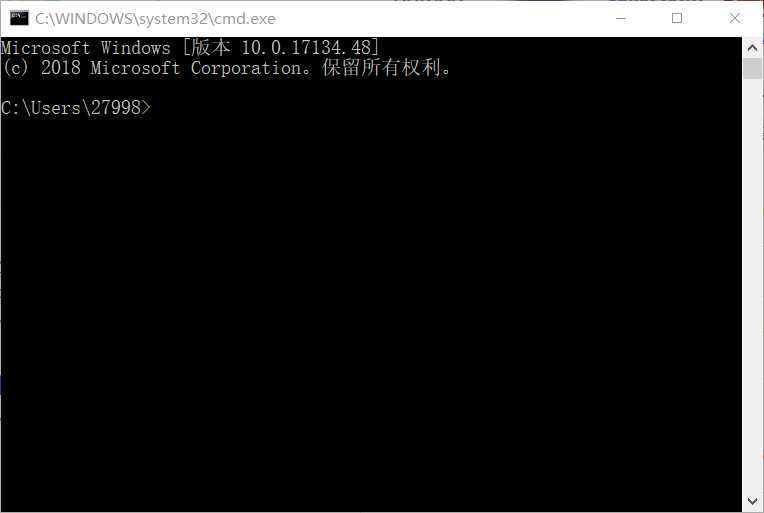
Python交互模式
在命令行模式下敲命令python,就看到类似如下的一堆文本输出,然后就进入到Python交互模式,它的提示符是>>>。
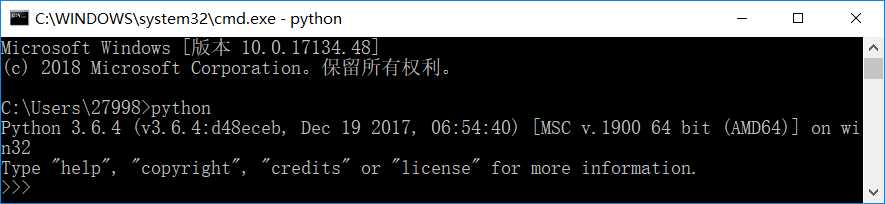
在Python交互模式下输入exit()并回车,就退出了Python交互模式,并回到命令行模式:
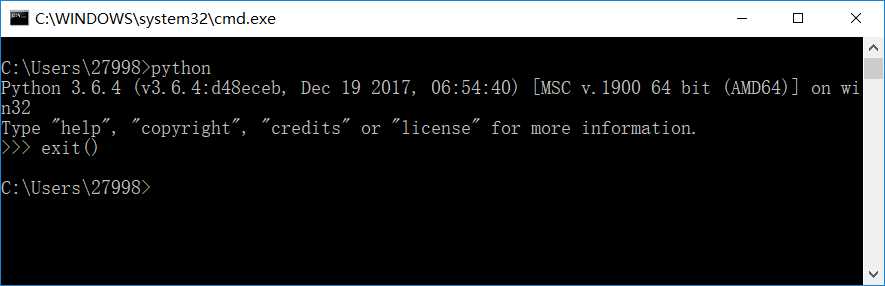
也可以直接通过开始菜单选择Python (command line)菜单项,直接进入Python交互模式,但是输入exit()后窗口会直接关闭,不会回到命令行模式。
了解了如何启动和退出Python的交互模式,我们就可以正式开始编写Python代码了。
在交互模式的提示符>>>下,直接输入代码,按回车,就可以立刻得到代码执行结果。试试输入100+200,看看计算结果是不是300:
>>> 100+200 300
很简单吧,任何有效的数学计算都可以算出来。
如果要让Python打印出指定的文字,可以用print()函数,然后把希望打印的文字用单引号或者双引号括起来,但不能混用单引号和双引号:
>>> print(‘hello, world‘) hello, world
最后,用exit()退出Python,我们的第一个Python程序完成!
命令行模式和Python交互模式
请注意区分命令行模式和Python交互模式。
在命令行模式下,可以执行python进入Python交互式环境,也可以执行python hello.py运行一个.py文件。
执行一个.py文件只能在命令行模式执行。如果敲一个命令python hello.py,看到如下错误:
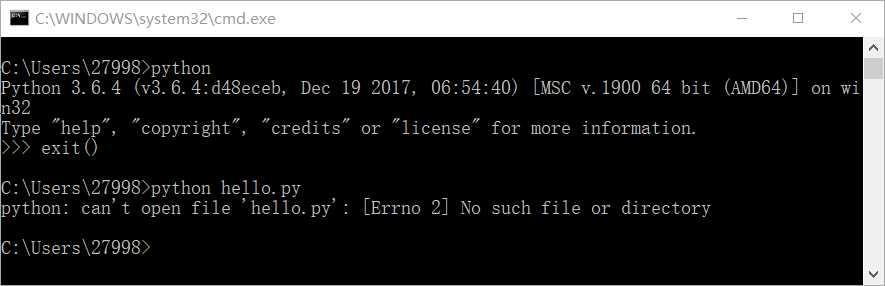
错误提示No such file or directory说明这个hello.py在当前目录找不到,必须先把当前目录切换到hello.py所在的目录下,才能正常执行:
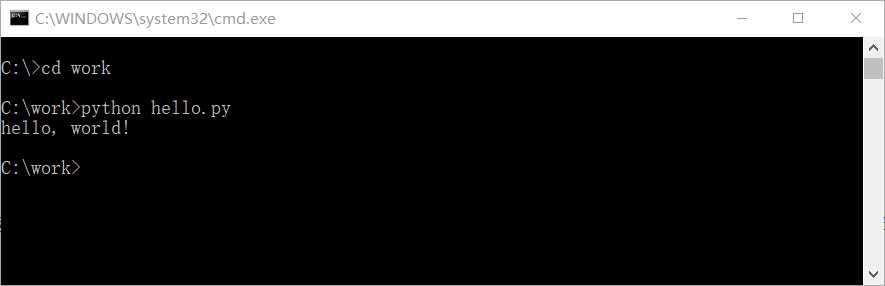
此外,在命令行模式运行.py文件和在Python交互式环境下直接运行Python代码有所不同。Python交互式环境会把每一行Python代码的结果自动打印出来,但是,直接运行Python代码却不会。
例如,在Python交互式环境下,输入:
>>> 100 + 200 + 300 600
直接可以看到结果600。
但是,写一个calc.py的文件,内容如下:
100 + 200 + 300
然后在命令行模式下执行:
C:\\work>python calc.py
发现什么输出都没有。
这是正常的。想要输出结果,必须自己用print()打印出来。把calc.py改造一下:
print(100 + 200 + 300)
再执行,就可以看到结果:

最后,Python交互模式的代码是输入一行,执行一行,而命令行模式下直接运行.py文件是一次性执行该文件内的所有代码。可见,Python交互模式主要是为了调试Python代码用的。
小结
在Python交互式模式下,可以直接输入代码,然后执行,并立刻得到结果。
在命令行模式下,可以直接运行.py文件。
以上是关于第一个Python程序的主要内容,如果未能解决你的问题,请参考以下文章
